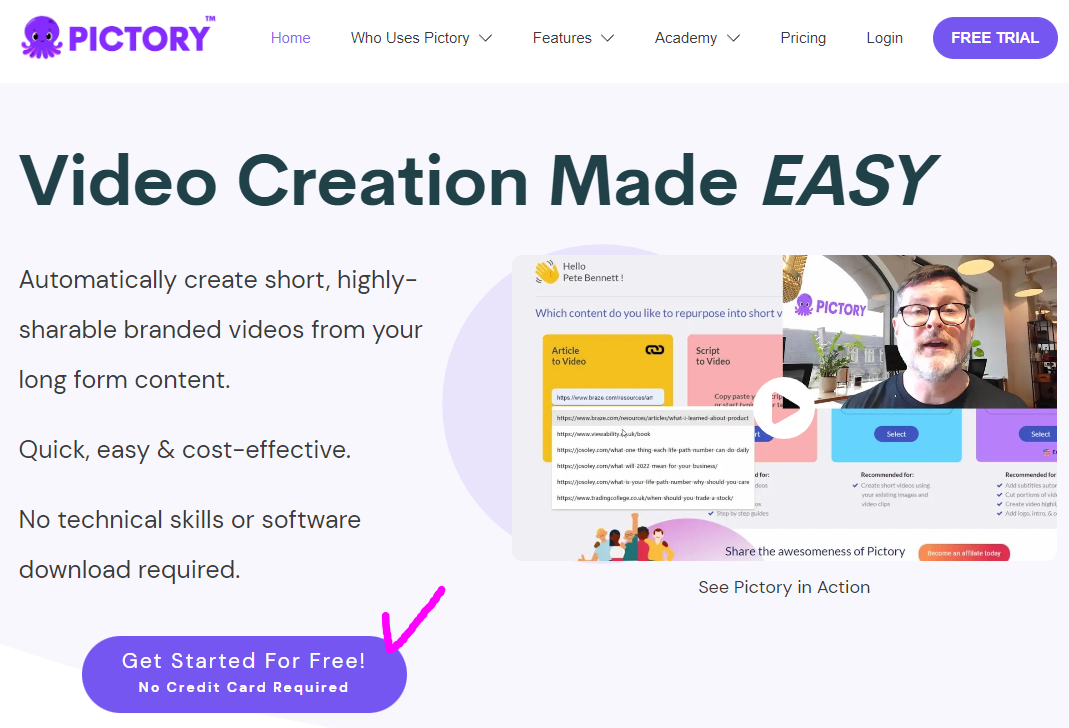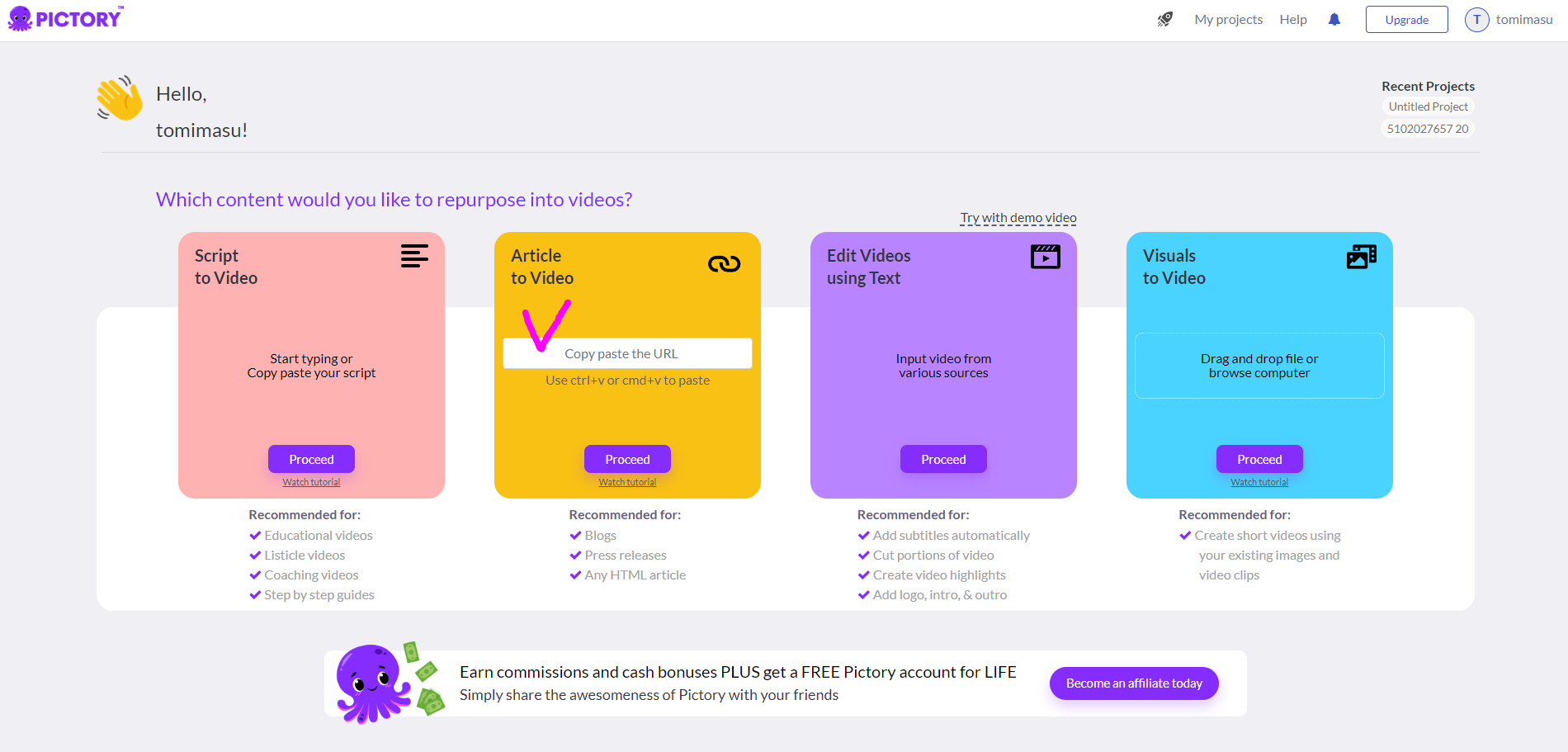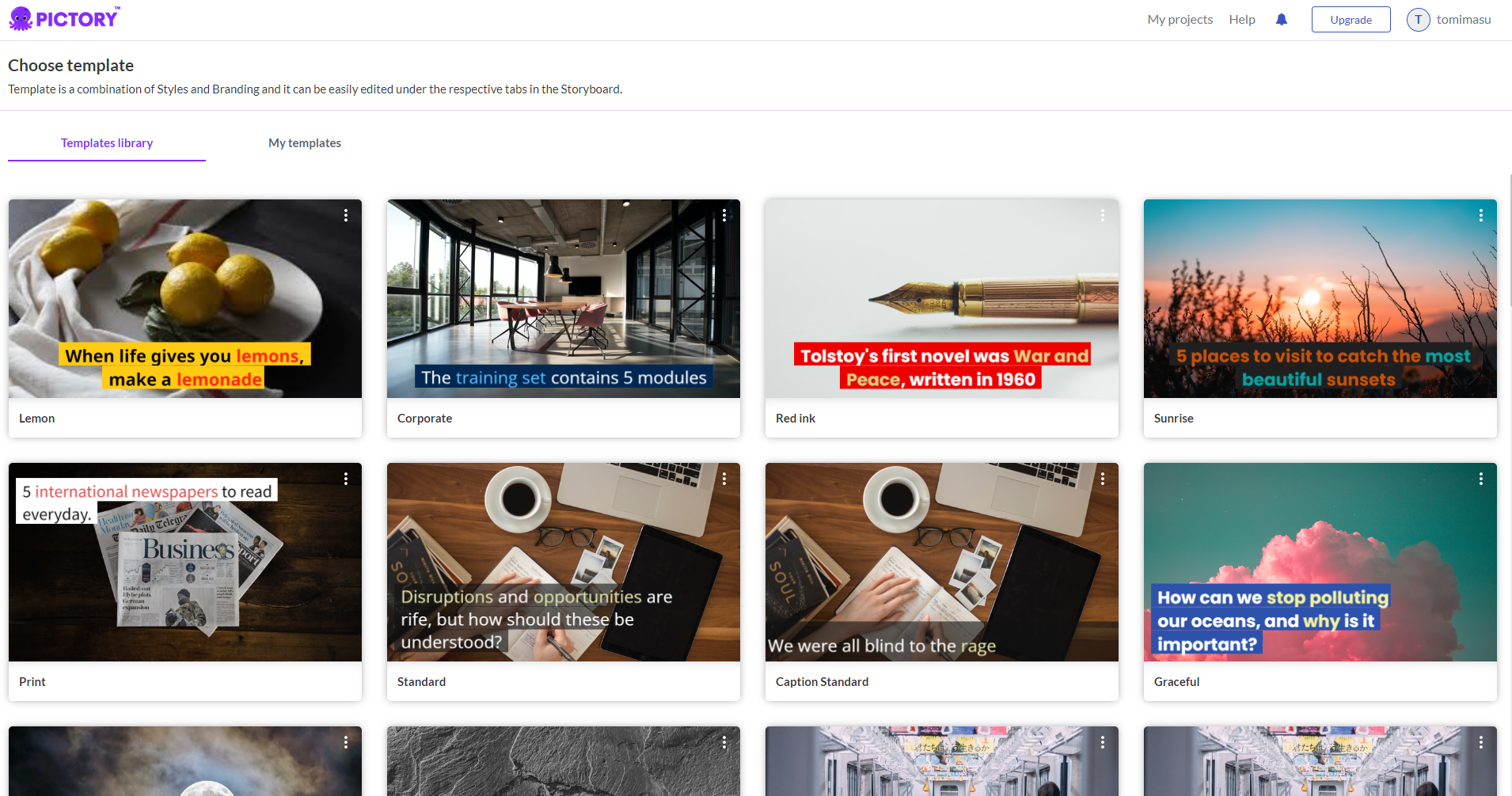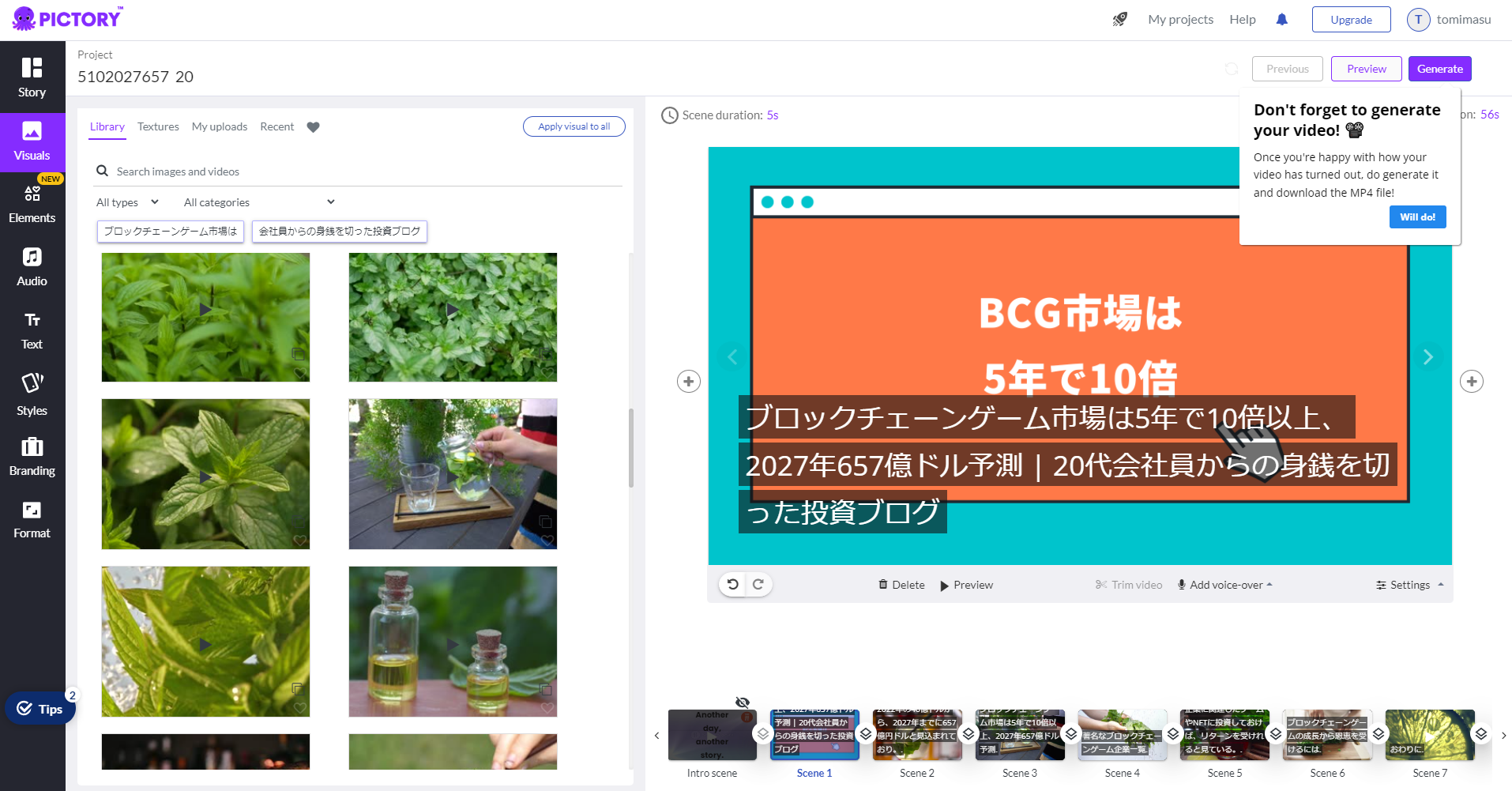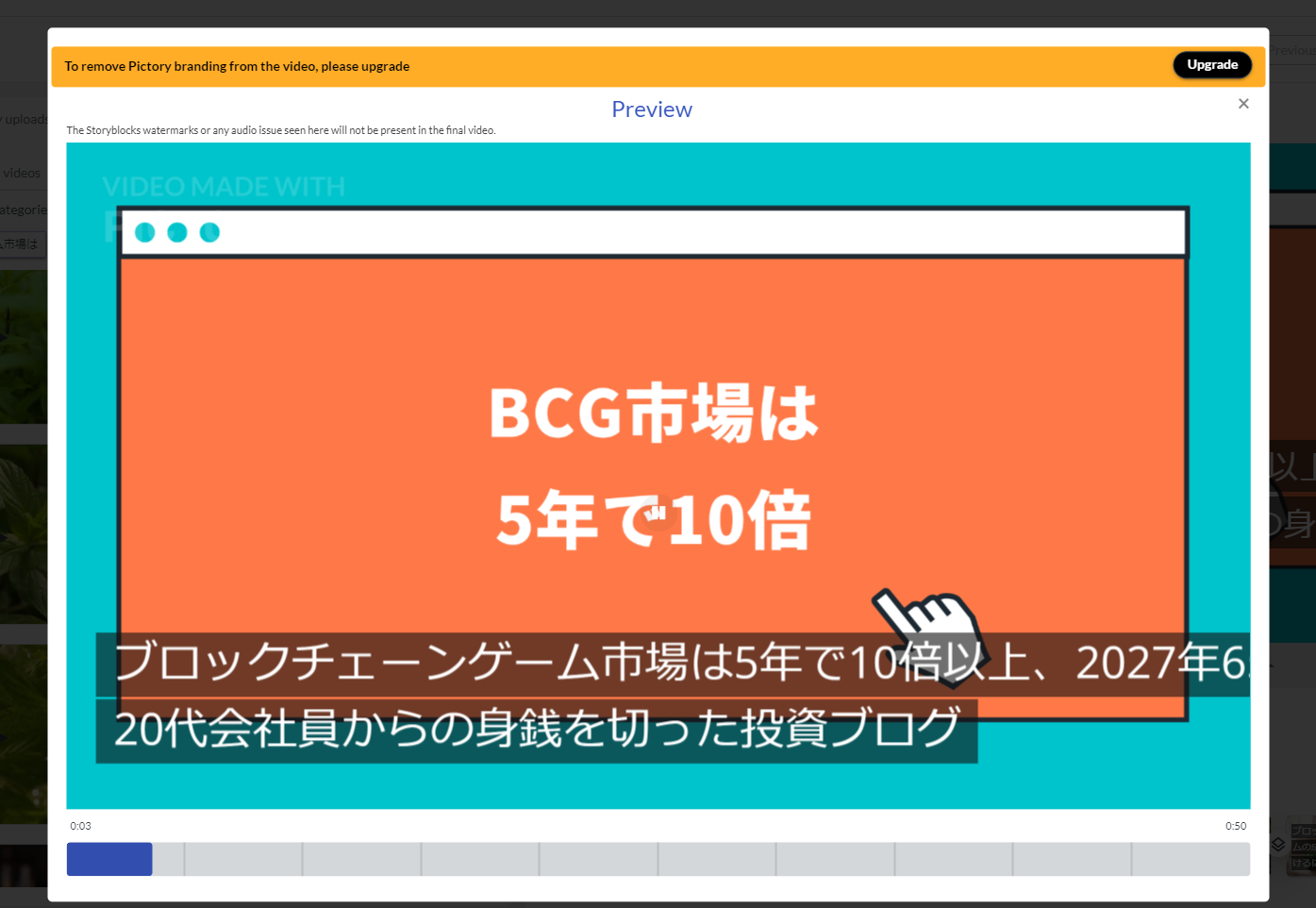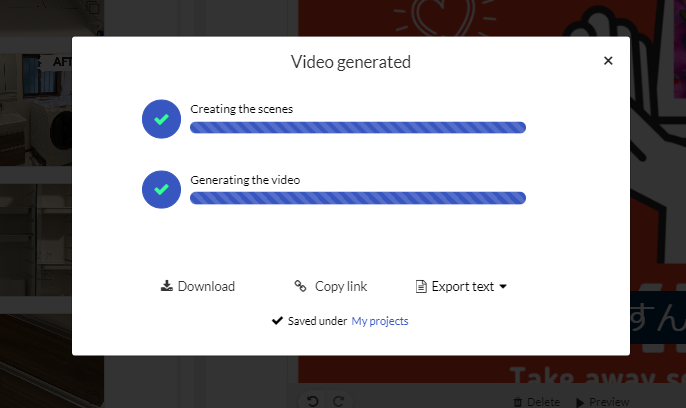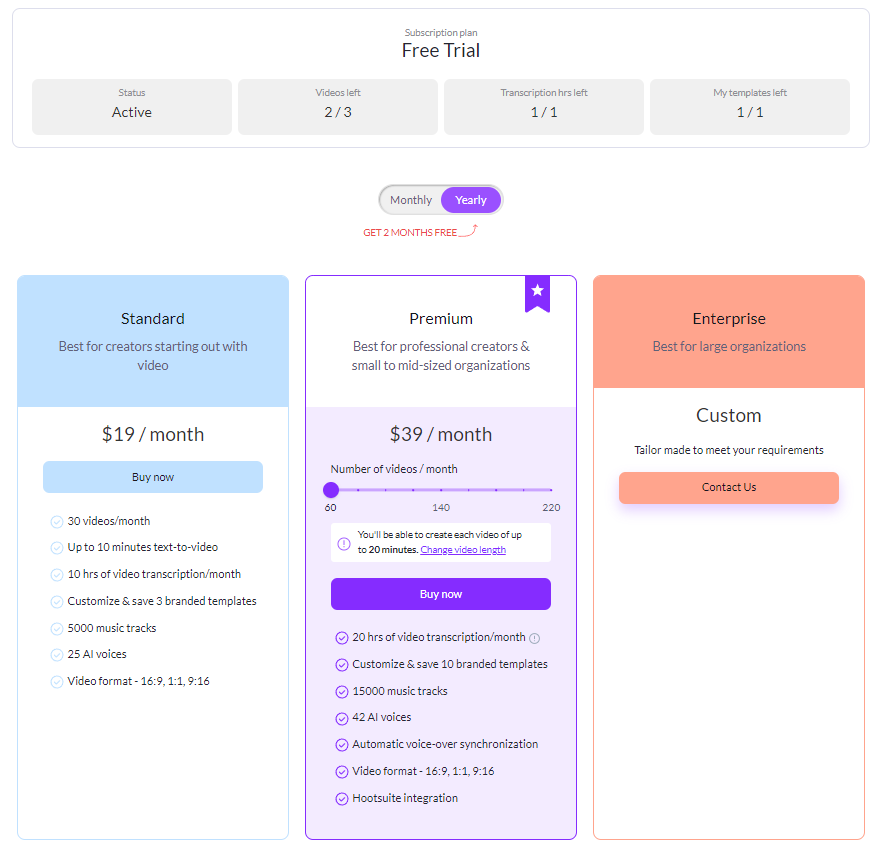PictoryAIの始め方・使い方
とみます(@20tomimasu)です。
PictoryAI(ピクトリーエーアイ)という、ブログ記事→動画作成をAIにやらせるサービスを触ってみました。
人間による編集が少し必要ですが、とても使いやすく。動画編集の面倒さから解放される日が近いのかも。
今回は、ブログ記事からテキストを抽出し、さらに動画化まで。(慣れると5分でいける…)
PictoryAIとは。無料でも使えるで、ぜひお試しあれ!!
PictoryAIとは
PictoryAIとは、
- 文章を自動で動画化できるWEBサービスのこと。
2019年、シアトルで開催されたハッカソンで最初のプロトタイプを作成。
2020年7月、製品の最初のバージョンがリリースされ、日々アップデートされて今に至る。
私も実際に触ってみたが、
ウェブブラウザで簡単に操作できて、専用のアプリやソフトのダウンロードが必要ないため、
これまでの動画制作や動画編集の常識が変わりそうな予感。
まずは、手を動かして触ってみることをオススメする↓
PictoryAIの始め方・使い方
- PictoryAIより、ブログ記事のURLを入力する
- 要約テキストの確認や編集
- テンプレートを選択する
- 作成された動画の確認や編集
- 動画ファイルをダウンロードする
以下、画像を用いて↓
①PictoryAIより、ブログ記事のURLを入力する
引用…PictoryAI
↑FREE TRIALにて、お試しができる。無料で3動画まで行ける。
ユーザー名、メールアドレス、パスワードを入力すればOK。
↑ブログ記事のURLを入力すると、自動的な要約が始まった。
しばらく待つと…
他にも、
- 文章→ビデオ
- テキストを使ってビデオ編集
- 画像データなど→ビデオ
もできる。
②要約テキストの確認や編集
↑左側に元記事。右側に要約テキストが抽出された。
ここで、不要なテキストの削除や、新しいテキストの追加ができる。
③テンプレートを選択する
↑すでに、複数のテンプレートがあるので、適当に選んでいく。
ざっと試した感じ、上の方のテンプレの精度が高かった。
④作成された動画の確認や編集
↑右側に作成された動画を確認できる。
スライドしながら、イメージと違った場合などは、写真や動画を差し替えよう。
文字起こしが既に完成されているので、とても楽だ…
プレビューで確認する↓
⑤動画ファイルをダウンロードする
↑動画ファイルの書き出し。
終わると、ダウンロードできた。
5日前のブログを動画化した結果
当時のブログ記事は、3面鏡の独立洗面化粧台、アサヒ衛陶の取り付けDIY
BGMも付いているし、テキストも表示されている。
これまで面倒だった作業を、超短縮できることに驚きで。
制作時間は、5分ほど。
これからの、テキスト→動画化は、PictoryAIに任せてしまえば良さそうね。
PictoryAIの無料と有償サービス
引用…PictoryAI
Free Trial (無料)アカウントでは、
- 動画化3本まで
- 翻訳1時間まで
- テンプレ1本まで
と書かれており。
まあ、試す分には、これで十分だね。
一方で、YoutuberやVtuberで活動する場合や仕事で使う場合は、
- スタンダードプラン…月19ドル (動画30本まで)
- プレミアムプラン…月39ドル~ (動画60本~まで)
とのこと。
これだけ手間や工数を省けて、月2500円は、安いね!!
動画本数に応じた課金なので、動画制作本数が多い人ほど、お得。
おわりに
以上「PictoryAIの始め方・使い方」でした。
人工知能が身近になってきましたね。
どんどん触れて、自分をアップデートしていきましょう!!
課金する方は、以下のコードを入力すると、2割引きに!!
- tomimasu70
また、動画を収益化するには、こちらの記事が読まれています。
>>AI×動画で稼ぐ、ChatGPT×Youtube制作で収益を得る3つの方法
Pictoryと似たような動画制作のAIツール比較はこちらから。
それでは、また。